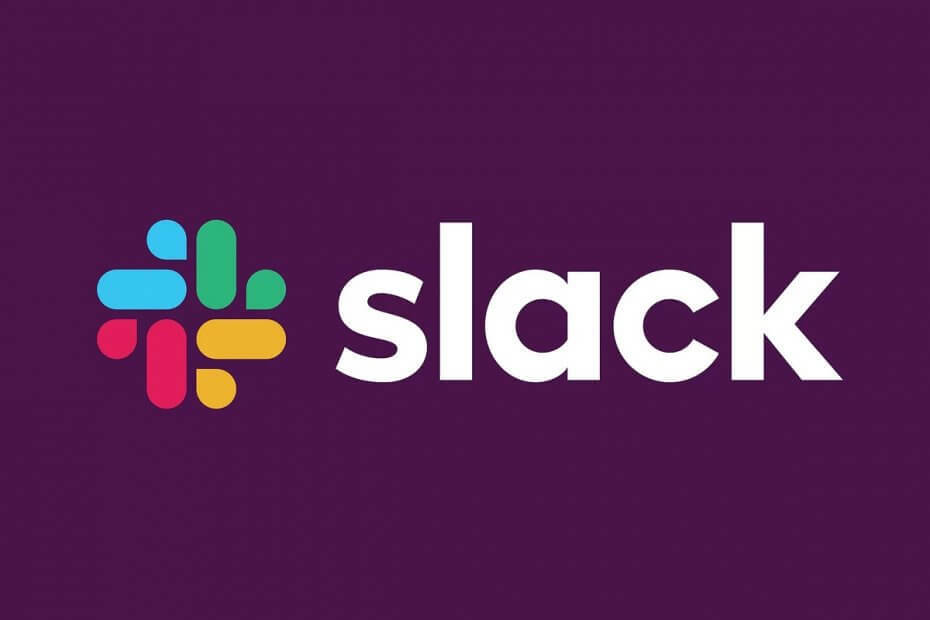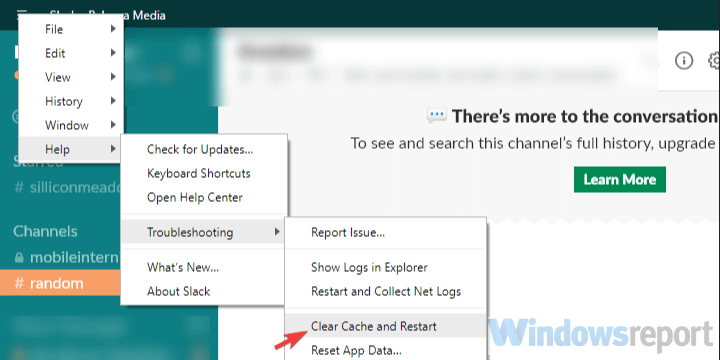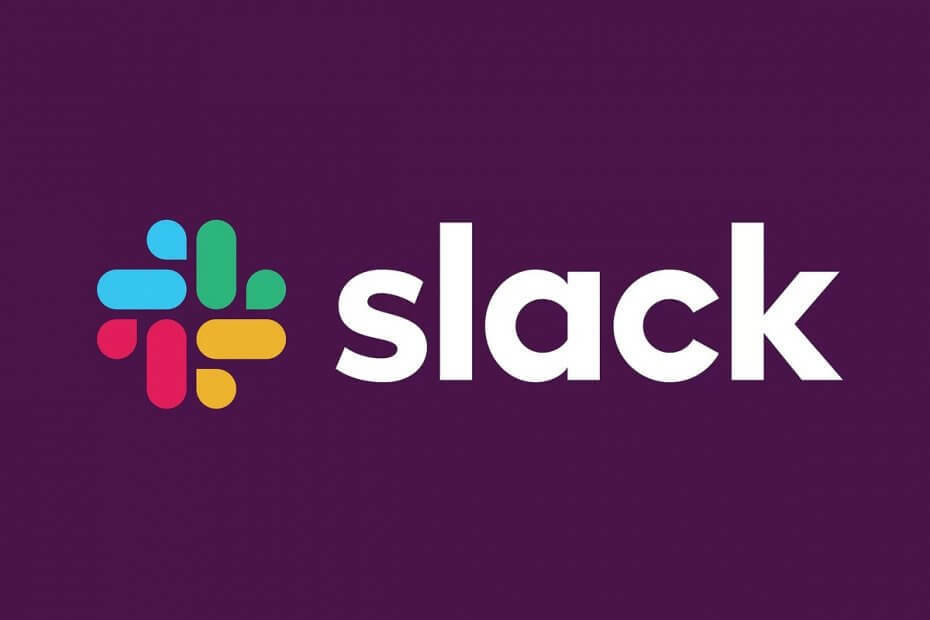
Tento software udrží vaše ovladače v provozu a ochrání vás tak před běžnými chybami počítače a selháním hardwaru. Zkontrolujte všechny své ovladače nyní ve 3 snadných krocích:
- Stáhněte si DriverFix (ověřený soubor ke stažení).
- Klepněte na Začni skenovat najít všechny problematické ovladače.
- Klepněte na Aktualizujte ovladače získat nové verze a zabránit poruchám systému.
- DriverFix byl stažen uživatelem 0 čtenáři tento měsíc.
Ti z vás, kteří pracují v podnikovém prostředí, jsou pravděpodobně obeznámeni Slack. Pro ty z vás, kteří nejsou, je Slack cloudová proprietární platforma pro rychlé zasílání zpráv, která umožňuje specializovanou komunikaci v pracovním prostředí.
Dalším čistým nástrojem, který je běžný v pracovním prostředí, je Microsoft Outlook. Toto je správce osobních informací od společnosti Microsoft, ačkoli ho většina z vás používá pro e-mailovou komponentu.
Vzhledem k tomu, jak mohou být tyto dva programy velmi užitečné v pracovním prostředí, je přirozené si položit otázku, zda můžete tyto dvě služby propojit.
Existuje několik metod, kterými můžete propojit funkce těchto dvou aplikací. Sestavili jsme seznam nejlepších způsobů, jak toho dosáhnout.
Jak mohu připojit své účty Slack a Outlook?
1. E-mailový doplněk Microsoft Outlook pro Slack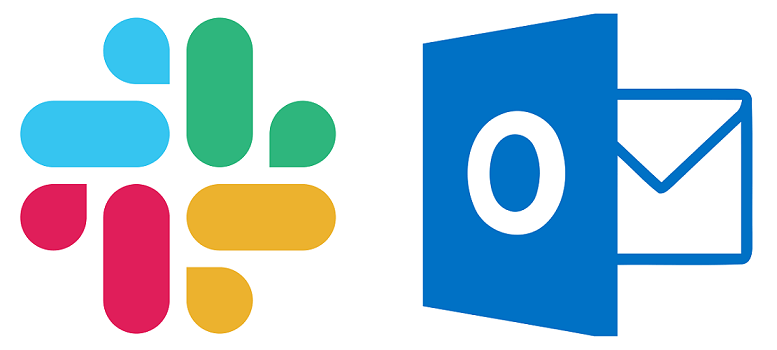
Můžete použít Doplněk aplikace Outlook pro Slack k odesílání e-mailů na kanály Slack a přímé zprávy přímo z vaší doručené pošty.
- Přejít na Volno pro Outlook stránka v Microsoft AppSource
- Vybrat Získejte to hned
- Následuj instrukce
- Otevřete desktopovou aplikaci Outlook
- Klikněte na Ikona uvolnění
- Mělo by to být na panelu nástrojů
- Vybrat Připojte se k Slacku
- Klepněte na Povolit když se objeví
Nejste velkým fanouškem Slacku? Proč nezkusit jiné podobné alternativy!
2. Kalendář Microsoft Outlook pro Slack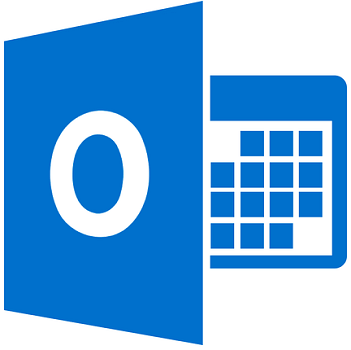
Můžete použít Aplikace Microsoft Outlook Calendar pro Slack těžit z několika funkcí Office 365 v rámci Slacku.
Můžete například:
- Automaticky aktualizujte svůj stav Slack na základě svého kalendáře
- Odpovídejte na oznámení událostí
- Získejte aktualizace, když se změní podrobnosti události.
- Připojte se k videohovoru Skype, Zoom nebo Webex pomocí připomenutí události
Při instalaci aplikace postupujte takto:
- Přejít na Aplikace Microsoft Outlook Calendar pro Slack stránka v Microsoft AppSource
- Vybrat Získejte to hned
- Následuj instrukce
- Otevři Otevřete aplikaci Kalendář Outlook v Slacku
- Otevřeno Outlook kalendář
- Přejít na Domov záložka
- Klepněte na Připojte účet
- Vraťte se zpět do Aplikace Kalendář Outlook v Slacku
- Přejít na Zprávy záložka
- Klepněte na Použijte tento kalendář
3. Volno pro Outlook
Naopak můžete použít doplněk pro Outlook, který jej připojí k Slacku, který je k dispozici v Microsoft AppSource.
Doplněk lze nainstalovat jako jakýkoli jiný doplněk Microsoft Outlook a funkce Slack budou k dispozici vždy, když napíšete nový e-mail.
Vše, co musíte udělat, je otevřít e-mail a kliknout na ikonu uvolnění na pravé straně vaší doručené pošty.
Poté musíte vybrat kanál nebo osobu, které chcete přeposlat e-mail uvnitř Slacku.
Závěrečné myšlenky
Vzhledem k tomu, čeho jsou tyto doplňky a aplikace schopné, můžete nyní kombinovat možnosti okamžitého zasílání zpráv Slack s nástroji pro správu osobních informací v Microsoft Outlook.
Toto jsou hlavní způsoby, jak propojit Slack a Outlook, a nezdá se, že by to bylo lepší.
Myslíte si, že propojení Slacku a Outlooku může být užitečné? Dejte nám vědět v sekci komentářů níže.
SOUVISEJÍCÍ VÝROBKY, KTERÉ BYSTE MĚLI KONTROLA:
- Slack neotevírá odkazy? Tady je to, co můžete udělat
- Oprava: Slack nemohl nahrát váš soubor
- Co dělat, když Slack nemohl odeslat vaše zprávy